Nessa aula vamos te mostrar como compartilhar relatórios pelo Teams, isso mesmo como compartilhar os relatórios do Power BI pelo Teams!
Caso prefira esse conteúdo no formato de vídeo-aula, assista ao vídeo abaixo ou acesse o nosso canal do YouTube!
Para receber a planilha que usamos na aula no seu e-mail, preencha:
Você já deve ter passado por essa situação, na qual tem um relatório em Power BI e na sua empresa você utiliza o Microsoft Teams para se comunicar com seus colegas.
E precisa compartilhar esse relatório pelo Teams, e aí, o que fazer?
Nessa aula nós vamos de dar essa luz de como fazer o compartilhamento de relatório através do Teams.
Dessa forma vai conseguir fazer esse tipo de compartilhamento de forma rápida e eficiente para poder impressionar os chefes e os colegas de trabalho.
Fica com a gente que vamos te mostrar como fazer esse compartilhamento.
Vamos primeiro seguir alguns passos antes de efetuar de fato o compartilhamento desse relatório.
Passo 1 – Ter o relatório que deseja compartilhar, já disponibilizamos no início do post esse material caso você não tenha um relatório nesse momento!
Passo 2 – Ter uma conta corporativa na Microsoft, já temos um post aqui também que mostra como criar essa conta, basta clicar aqui!
Feito isso já podemos acessar o Teams, então para facilitar pode procurar no próprio Google por “Teams Login”. Geralmente já é o primeiro site que aparece para efetuar o login.
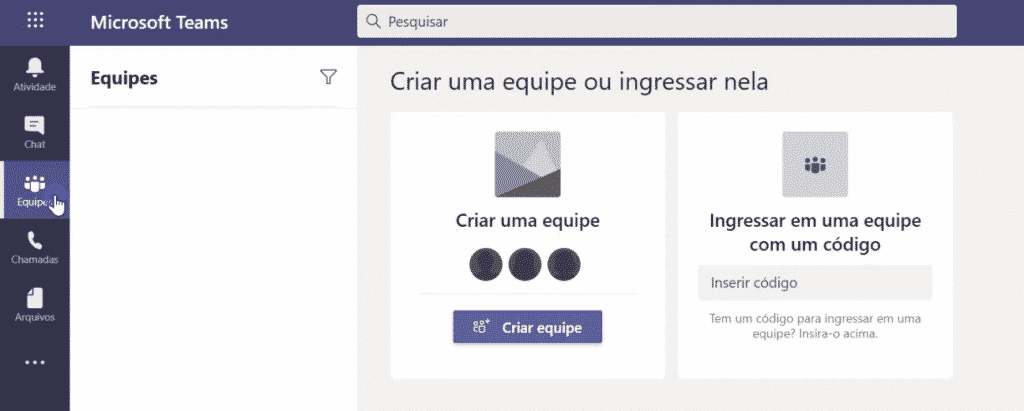
Após efetuar o login é necessário criar uma equipe (caso ainda não tenha). Esse passo é bem simples, basta ir seguindo o passo a passo e criar a equipe conforme sua necessidade.
Feito isso basta adicionar as pessoas na equipe caso ainda não tenha.
Com esses passos feitos, vamos precisar publicar o relatório online dentro do ambiente do Power BI Online.
OBS: Para publicar é necessário estar logado na conta corporativa e em seguida clicar no botão Publicar que fica logo na Página Inicial do Power BI.
É importante que na hora da publicação que apareça essa equipe na qual vamos compartilhar, então se aparecer somente “Meu Workspace” e outras equipes que não sejam a que criamos no Teams.
Basta fechar o relatório e abrir novamente para que o programa atualize com essas novas informações.
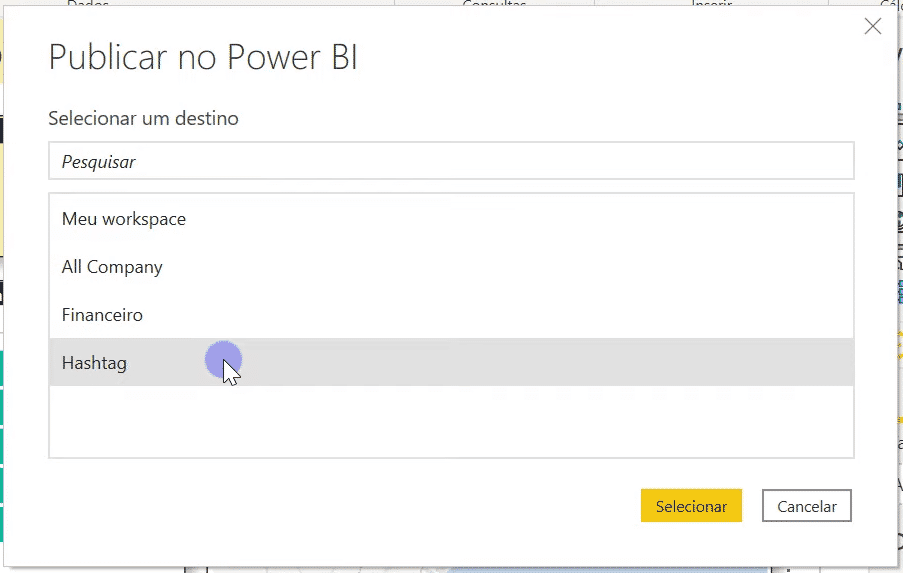
Neste caso havíamos criado uma equipe chamada Hashtag, então após fechar e abrir o relatório (para efetuar a atualização) já temos essa equipe disponível para a publicação do relatório.
Então basta selecionar a equipe desejada e clicar em Selecionar.
Podemos agora verificar esse relatório dentro do ambiente do Power BI online na parte de Workspaces e selecionando a equipe desejada.
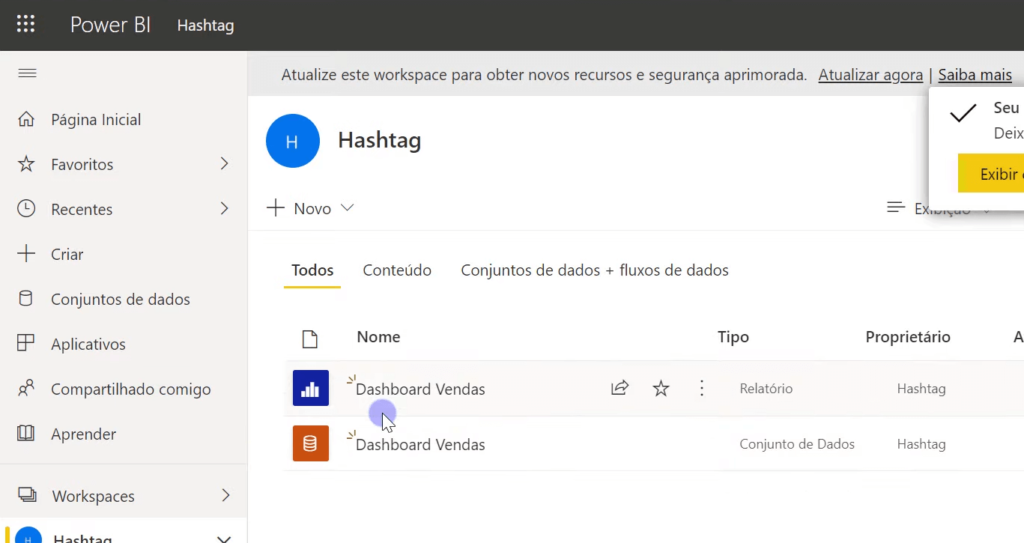
Feito isso podemos voltar ao Teams, entrar na equipe onde vamos compartilhar o relatório e clicar no símbolo de + que é para podermos adicionar elementos dentro da equipe.

Neste caso vamos selecionar a opção de Power BI, pois é o relatório que queremos compartilhar.
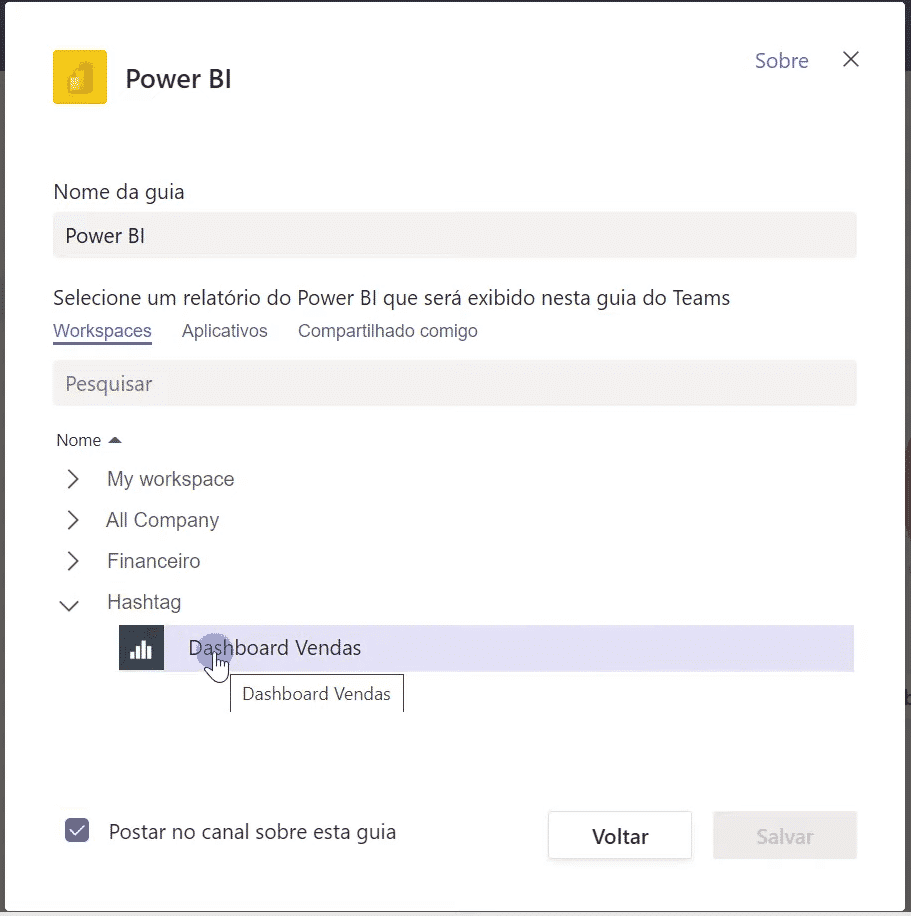
Por fim basta escolher onde está esse relatório que queremos compartilhar e clicar em Salvar.
Pronto, viu como foi fácil? Agora todos que estão nessa equipe já podem acessar esse relatório normalmente.
Como fizemos um compartilhamento é claro que os participantes dessa equipe vão poder interagir com o relatório e não visualizar como se fosse uma foto (se não poderíamos ter enviado uma foto que é mais rápido).
Já sabia desse recurso de compartilhamento através do Microsoft Teams? Viu como é muito interessante essa questão do compartilhamento?
Pois não é apenas uma foto do relatório, mas um relatório utilizável, então as pessoas vão poder utilizar tudo o que foi inserido e fazer suas análises como se estivessem utilizando o programa.
Então você pode fazer com que todos consigam utilizar esse relatório, mas sem a possibilidade de que alterem as bases de dados ou o próprio relatório em si.
IMPORTANTE: Vale ressaltar que a ferramenta de “Compartilhamento” do Power BI só está disponível utilizando a licença PRO do programa. No entanto, ao criar uma conta gratuita pela primeira vez, você terá 60 dias grátis para poder testar e utilizar os recursos dessa licença.
A aí, gostou dessa dica de compartilhamento através do Teams? O que está esperando para compartilhar seus relatórios na equipe do trabalho para impressionar o chefe? Corre lá!!
Para acessar outras publicações de Power BI, clique aqui!
Quer aprender mais sobre Power BI com um minicurso gratuito?

Sócio fundador e especialista em Python da Hashtag Treinamentos. Criador do Método Impressionador para ensinar pessoas comuns a crescerem na carreira e se destacarem na empresa usando o Python.